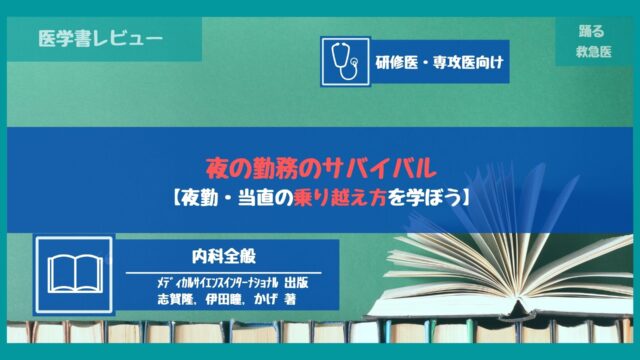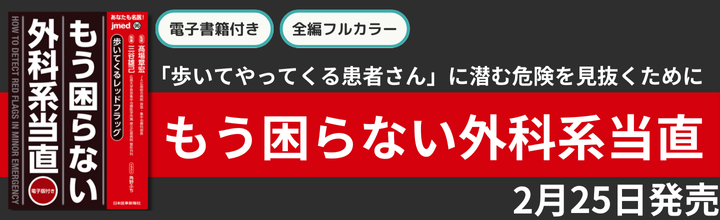色々なサイトの日々の最新記事を見たいけど、いちいちクリックして回るのは面倒…
更新したら自動で表示してくれるアプリはないものか…
このような情報収集の悩みは、日々医学書を読み、論文に目を通す先生方にはよくあるものかと思います。
忙しい日々の中で、スマホやパソコンを問わず様々な媒体で、色々なサイトやアプリの記事を追って読む必要がありますよね。
今回の記事では、そんな情報収集を効率化するのにとてもおすすめなアプリを紹介させていただきます。
このアプリを使うことで、今後の情報収拾が整理されて快適になること間違いなしですので、ぜひ目を通してみてくださいね!
1.RRSリーダーとは?忙しい医師こそRRSリーダーを活用するべき理由

最新の知見が日々アップデートされている現代、医師の私たちは臨床業務で忙しい中でも、新しい医学知識のインプットは必須です。
そんな医師をサポートするのがRRSリーダーと呼ばれる、一言で言えば「自動でwebからの情報を集めてくれるアプリ」です。
RSSリーダーは、Webサイトの更新情報を自動的に取得し、その情報を一覧で表示するソフトウェアとなっています。
実感しにくいですが、サイトやアプリを跨いだ情報収集には、意外と時間がかかっているのです。
私自身RSSリーダーを使うようになり、この時間を短縮するだけで日々の時間にゆとりをもつことができるようになったと感じています。
そんなRSSリーダーを上手く利用して、効率的に情報収集しましょう。
2.Feedlyとは?

Feedlyとは、世界中で愛用されているRSSリーダーのひとつです。
Feedlyにチェックをしたいブログやホームページを登録することで、“毎回それぞれのホームページにアクセスしなくても”一度に更新情報をチェックできます。
例えば、「自分の専門領域の勉強をしたい」ということであれば、Feedlyに専門学会のホームページや専門の論文掲載サイトを登録することで、それらのサイトが更新されるたびに、更新されたページをまとめて表示してくれます。
「専門学会のホームページ、専門の論文掲載サイトの両方をチェックしにいく」という手間を省くことができるのです!
そんなFeedlyですが、PC、スマホ版ともに揃っており、ログインすることで複数デバイスにて記事を受け取ることができます。
PCの方はこちらから、スマホの方はアプリストアからダウンロードしてくださいね!
3.Feedlyの使い方

それではFeedlyの使い方を見ていきましょう。
ここでは、現役救急医として働いている私の視点から、医師であるみなさんにおすすめのサイトも交えながら紹介していきますので、一緒に登録しながら見ていただけるとお役に立てるかと思います。
Feedly基本情報
・無料版でも100個までのブログ、メディアを登録することができる
・モバイルアプリ・P Cで連携可能
・有料版も存在し、メモ機能や保存機能が使える様になる
有料版と無料版の違いについて補足しておきます。
無料版での利用は、
・登録できるサイトが100個まで
・作成できるフィード(カテゴリー)が3つまで
という制限があります。
有料プラン(8ドルor16ドル)へとアップグレードすることで、上記の制限が無くなるほか、メモ機能、シェア機能、保存機能などが使える様になります。
個人的に便利だと感じた、モバイルとPCの連携機能は無料版でも使うことができます。
まずはFeedlyを試して、その便利さをぜひ体験していただきたいと思います!
Feedlyを始めてみよう
①まずはFeedlyにユーザー登録しよう
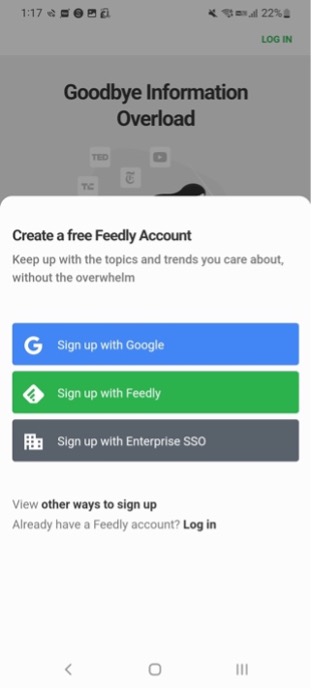
Feedlyアプリを開くと、この様な画面が現れるのでユーザー登録をしましょう
②読みたいサイトを登録しよう
ログインができたら、次は読みたいサイトの登録方法を見ていきましょう。
下部にある+を押します。
できたら、登録したいサイトのキーワードやURLを入れましょう。
ここでは、おすすめ論文データベースであるPubmedを例に、画像で説明します。
Pubmedとは
Pubmed(パブメド)とは、世界の主要な医学・生物学関連の雑誌に掲載された学術論文を検索することができるサイトです。
気になる医学論文を見つけたときは、ここで検索して要約を読んだり、リンクをたどって本文を探しにいきます。

このように「Punmed」を入力すると、候補が表示されます。
右の+から、どのFeedに登録するかを聞かれますので、自分が見やすいFeedを選択(または作成)しましょう。

私はLibraryフォルダーを作成して、登録しました。
Addedとなれば、Pubmedの登録完了です。

③下部バーの一番左のボタンを押すと、PubmedをFeedページにて、確認することができます。
 フィードページ
フィードページまた、中央のボタンを押すことで、本日の更新を見ることができます。

私個人の使い方としては、「1日の終わりに本日の更新を見て、その日にアップロードされた記事を読む」という使い方をしています。
その日に更新された記事を、一覧で一気に見ることができて、非常に快適です。
今後の勉強会や抄読会に使えそうな論文は、タイトルだけでもある程度選別することができるので、興味のある論文は後で読めるよう保存しておきましょう(方法は後述)。
また、見忘れてしまった日があっても、先ほどのフィードページにて確認することができるので、読み忘れてしまうことがありません。
その他、詳しい使い方・便利な機能はこちらのページに詳しく紹介されていましたので、確認してみてくださいね。
https://changbeer.site/2019/09/feedly-tips/#toc2
これだけは使いこなそう!“後で読む“機能
Feedlyを使う絵で、絶対に外せない機能が「後で読む」機能です。
Feedlyは自動で更新記事を集めてきてくれますが、その記事が多くなると全てに目を通すのが大変になります。
そこで、Feedlyの記事一覧では、後で読みたい、有益だなと思った記事に関しては「後で読む」に設定しておくことで、じっくり記事を読むことができます。

例えば
私のサイトでは、救急科で働く私が、主に医学生や看護学生、研修医のみなさん向けに
◎日々の学びや医学書のレビュー
◎USMLE(医学英語)の勉強法
を発信していきます。

例えばこちらの、心房細動についての記事。
今後も何度か見返し、復習したいなと思っていただけたとします…!
そんな時に便利な「後で読む」機能を使ってみましょう。

この機能はとても簡単です。
右上のこのボタンをタップすれば、以下のRead Laterタブから読むことができる様になります。

皆様のお役に立てる様な記事を精一杯描かせていただいています。
忙しい医学生や看護学生、研修医のみなさんだからこそ、ぜひこの機会に、踊る救急医 をFeedlyに登録して、最新記事を見逃さない様にしてくださいね!
4.まとめ

情報過多なこの時代、時間をうまく使うためにも、自分に必要な情報だけを取捨選択できるFeedlyを使いこなすのは大切です。
定期的に学びを得るためには何事も、習慣化することが不可欠ですよね。
これを機会に、毎日Feedlyをチェックする習慣を身に着けませんか?
この記事を読んで参考になった方、面白いと思ってくださった方は
今後も定期的に記事を更新していきますので
各種SNSの登録よろしくお願いいたします!
【公式ラインアカウント】
各種SNSでのコンテンツ配信を定期的に配信!
この中でしか見られない限定動画配信もしています◎
日々のスキマ時間に気軽に見ることができるので,
興味があれば是非登録していただければ幸いです!
コチラのボタンをタップ!👇

みなさまのリアクションが今後の記事を書くモチベーションになります!